Как открыть документ в ватсапе на телефоне
Возможно, вы хотите загрузить изображение, PDF, видео и т. Д. В WhatsApp Web, но он не загружает файлы, либо кнопка загрузки не отображается, либо кнопка не работает; тем не менее, те же файлы скачиваются в мобильном телефоне безупречно. Тогда это проблема, возникающая в вашем WhatsApp. Иногда в WhatsApp возникают веб-ошибки, и медиафайлы и файлы не загружаются; он продолжает показывать ошибку или не запускает загрузку, возможно, кнопка загрузки не отображается. Если такая же проблема возникает с вами, вы можете попробовать перезапустить браузер и, тем не менее, если он не работает, перезагрузите компьютер или ноутбук. После этого заработает, если нет, то читайте нашу дальнейшую статью.
Чтобы успешно загрузить файлы, вы можете попытаться получить доступ к WhatsApp в разных браузерах; если вы не хотите, вы можете просто перезапустить WhatsApp или очистить кеш и файлы cookie вашего браузера . Если по-прежнему не работает, проверьте подключение к Интернету или попробуйте отключить все расширения в браузере.
В этой статье я объясню основную причину, по которой файлы не скачиваются. Кроме того, я добавил руководство по множеству различных способов решения этой проблемы. Следуйте инструкциям по исправлению ошибок в сети WhatsApp.
Почему WhatsApp Web не может загружать файлы?
Может быть много причин, по которым ваш веб-сайт WhatsApp не смог загрузить или, возможно, даже не инициировал загрузку файлов.
Давайте подробно обсудим вопросы:
- Иногда вы нажимаете, чтобы заблокировать, не замечая, что говорится. Возможно, вы нажали блок, чтобы появилось всплывающее окно , в котором запрашивается разрешение на загрузку файлов.
- Это может быть причиной того, что ваша системная дата и время не обновляются и не показывают старые даты и время. Обновите часы и календарь, чтобы решить эту проблему .
- Если вы думаете, что это происходит из-за каких-либо ошибок и кеша , вы можете удалить кеш и файлы cookie, чтобы решить эту проблему.
- Некоторые расширения блокируют загрузку и создают проблемы для загрузки мультимедиа и файлов. Временно отключите расширения, чтобы проверить, причина это или нет.
- Причина отказа в загрузке сильно зависит от подключения к Интернету . Проверьте свой Интернет или перезапустите маршрутизатор, чтобы решить эту проблему.
- Если ваш Интернет работает правильно и обновление веб-страницы WhatsApp не открывается, возможно, проблема с сервером WhatsApp возникает очень редко.
Исправьте, если WhatsApp Web не загружает файлы
Если вы видите, что веб-сайт WhatsApp не загружает файлы по щелчку или не появляется вместе с загрузками на вашем компьютере, то могут быть некоторые проблемы. Давайте найдем и исправим это:
1. Сбросьте настройки WhatsApp.
Если вам снова и снова не удается загрузить медиафайлы в WhatsApp Web или если это даже не инициировано, первым лучшим вариантом является сброс настроек и повторное подключение к WhatsApp Web. Чтобы устранить ошибки, это немедленный способ исключить проблему.
Для этого вам нужно следовать простому руководству, упомянутому ниже.
Шаг 1. Сначала откройте WhatsApp на своем устройстве Android.
Шаг 2. Во-вторых, коснитесь трех точек в правом верхнем углу экрана мобильного устройства.
Шаг 3: Затем перейдите к опции « Связанные устройства » из списка.
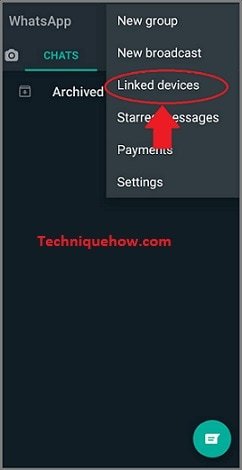
Шаг 4: После этого нажмите кнопку браузера Google Chrome, которая отобразит данные для входа на ваш компьютер.
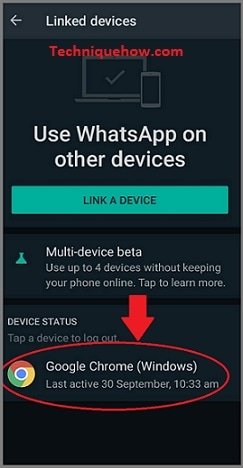
Шаг 5: Кроме того, подтвердите выход из браузера, или вы можете выйти из системы напрямую с ПК.
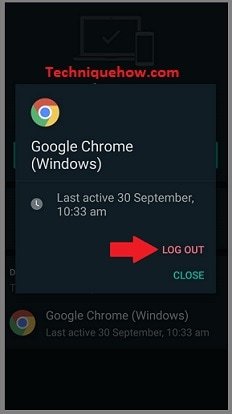
Шаг 6: В браузере WhatsApp на вашем ПК нажмите на три точки, видимые на левой панели, затем нажмите «Выход» для завершения.
Шаг 8: Кроме того, снова нажмите на три точки на телефоне и откройте «Связанные устройства» для повторного подключения.
Шаг 9. Наконец, отсканируйте QR-код телефона в браузере ПК, чтобы повторно подключить WhatsApp. Теперь вы можете скачивать свои файлы.
2. Измените свой браузер.
Это может быть причиной того, что ваш текущий браузер устарел или не поддерживает загрузку из-за ошибок.
В этом случае вы можете переключиться на разные браузеры, такие как Firefox, Google Chrome, Bing, Google, Yahoo и т. Д.
Получить доступ к WhatsApp Web в разных браузерах очень просто; просто следуйте пошаговой инструкции:
Шаг 1. Во-первых, откройте любой другой браузер, доступный на вашем компьютере, например Chrome, Safari и т. Д.
Шаг 3: Наконец, отсканируйте QR-код со своего мобильного телефона, чтобы связать устройство и войти в систему.
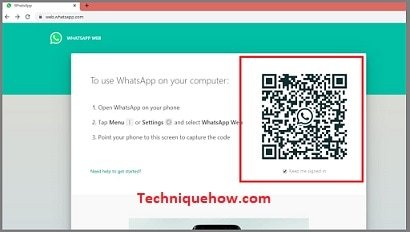
3. Отключите на время расширения браузера.
Вы можете временно отключить все расширения Chrome в своем браузере Google Chrome, потому что иногда такие расширения, как Adblock и VPN, создают проблемы при загрузке файлов.
Путем отключения решена проблема расширения, которую оно могло создать. Также вы можете скачать нужные вам файлы.
Отключить расширение браузера очень просто; просто выполните следующие шаги:
Шаг 1. Сначала откройте браузер Google Chrome.
Шаг 2: Затем нажмите «Настройка и управление Google Chrome» в правом верхнем углу, чтобы открыть инструменты.
Шаг 3: Кроме того, нажмите « Настройки ».
Шаг 4: Теперь откройте « Расширения ».
Шаг 5: Затем снимите флажок рядом с кнопкой «Включить» . Теперь сделайте это для всех расширений, чтобы временно отключить расширение.
Однако вы можете снова запустить все расширения, отметив кнопку включения.
Шаг 6: Кроме того, вам необходимо открыть WhatsApp Web в браузере.
Шаг 7: Наконец, войдите в свою сеть WhatsApp, отсканировав QR-код.
4. Очистите кеш и удалите файлы cookie.
Иногда очистка всего кеша и файлов cookie решает все проблемы. Не волнуйтесь! Удаление кеша и файлов cookie приведет к удалению только временных файлов и не приведет к удалению каких-либо сохраненных файлов и данных просмотра.
Давайте обсудим, как это сделать в браузере Google Chrome:
Шаг 1. Сначала откройте браузер Google Chrome.
Шаг 2: Во-вторых, щелкните три точки в правом верхнем углу экрана.
Шаг 3: Затем нажмите « Настройки ».
Шаг 4: После этого на следующем экране найдите и нажмите « Дополнительно ».
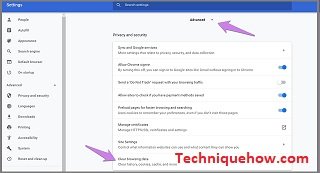
Шаг 5: Затем нажмите «Очистить данные просмотра».
Шаг 6: Кроме того, отметьте поля «Файлы cookie и другие данные сайта» и «Кэшированные изображения и файлы».
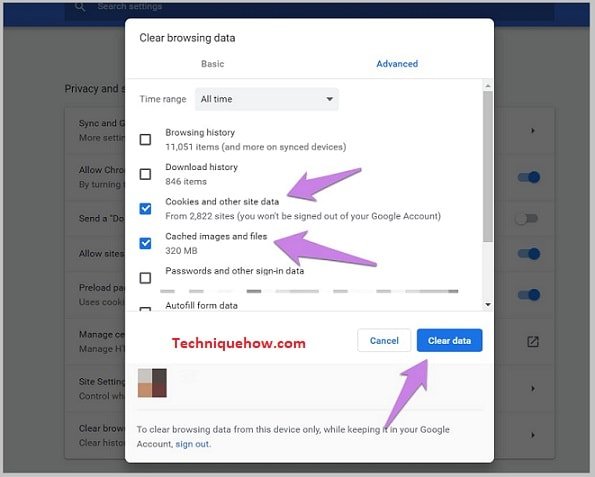
Шаг 7: Наконец, нажмите кнопку « Очистить данные », чтобы очистить кеш и удалить файлы cookie.
5. Проверьте подключение к Интернету или перезапустите маршрутизатор.
Иногда кнопка загрузки отключается из-за нестабильного подключения к Интернету на вашем компьютере. В этой ситуации вы можете после этого проверить систему и перезапустить ее, чтобы решить проблему.
Давайте обсудим некоторые шаги по проверке стабильности вашего интернета:
Шаг 1: Во-первых, откройте панель управления вашей системой.
Шаг 2: Затем нажмите «Сеть и Интернет».
Шаг 3: Далее выберите «Центр управления сетями и общим доступом».
Шаг 4: Теперь нажмите на опцию «Устранение неполадок».
Шаг 5: Затем запустите средство устранения неполадок подключения к Интернету.
Наконец, устраните эти проблемы, если они обнаружены.
Если он по-прежнему не работает, закройте маршрутизатор на 5–10 минут и перезапустите его. Это исправит все оставшиеся проблемы в сети.
Итоги:
В статье объясняются причины серого значка загрузки в сети WhatsApp, а не загрузки файлов. Вы должны использовать эти методы для решения проблемы, о которой я упоминал выше в этой статье.
Мы рассмотрим как iPhone, так и Android в списке решений ниже. Кроме того, мы будем упоминать соответствующую платформу везде, где это необходимо.
1. Включите мобильные данные для WhatsApp (iPhone)
iOS позволяет пользователям ограничивать мобильные данные для определенных приложений в меню настроек. Поэтому, если вы отключили мобильные данные в меню настроек WhatsApp, вы не сможете скачать PDF-файл. Вот как это изменить.
Шаг 1: Откройте приложение «Настройки» на iPhone.
Шаг 2: Прокрутите вниз до WhatsApp.
Шаг 3: Откройте WhatsApp и включите «Мобильные данные» в следующем меню.
Теперь приложение готово для использования мобильных данных на iPhone, и вы можете легко загружать файлы PDF из чата.
2. Предоставьте разрешение на хранение (Android)
WhatsApp требуется соответствующее разрешение на хранилище для доступа к хранилищу устройства для хранения загруженных файлов и фотографий. Если вы отказали в разрешении во время установки или в меню «Настройки», файл не будет сохранен. Следуйте инструкциям ниже, чтобы предоставить разрешение на хранение на Android.
Шаг 1: Определите WhatsApp на панели приложений или на главном экране Android.
Шаг 2: Нажмите и удерживайте значок WhatsApp и выберите информационную кнопку.
Шаг 3: Перейдите в Разрешения> Хранилище и выберите параметр Разрешить.
3. Используйте надежную сеть
При загрузке файла убедитесь, что вы находитесь в хорошем сетевом диапазоне. Предпочитайте подключаться к диапазону 5 ГГц вместо 2,4 ГГц в вашей сети Wi-Fi.
На iPhone старайтесь поддерживать разговор во время загрузки файла и не запускайте приложение в фоновом режиме.
4. Включите обновление приложения в фоновом режиме (iPhone).
Вам необходимо убедиться, что фоновое обновление для WhatsApp включено на iPhone, чтобы процесс загрузки продолжался в фоновом режиме.
Шаг 1: Откройте приложение «Настройки» на iPhone.
Шаг 2: Прокрутите вниз до WhatsApp и включите переключатель «Обновление фонового приложения».
5. Заблокируйте WhatsApp в режиме многозадачности (Android)
Хотя Android отлично справляется с многозадачностью, некоторые производители телефонов на базе Android полностью закрывают фоновые задачи, чтобы сэкономить заряд аккумулятора телефона.
Такое поведение в основном видно в китайских скинах, таких как MIUI, Realme UI, Color OS и FunTouch OS. Вы можете открыть меню многозадачности и заблокировать там приложение WhatsApp.
6. Сброс настроек сети (iPhone)
Если у вас возникли проблемы с сетью на iPhone, вы не сможете загружать файлы PDF из WhatsApp. Однако Apple добавила возможность сбросить настройки сети на устройстве одним касанием. Вот как получить к нему доступ.
Откройте настройки iPhone и выберите «Основные»> «Сброс»> «Сбросить настройки сети».
7. Включите автоматическую загрузку файлов.
WhatsApp не требует ручного ввода для загрузки файлов на устройство. Используя опцию автоматической загрузки, можно автоматически загружать файлы PDF по определенной сети.
На iPhone вы можете открыть WhatsApp> Настройки> Хранилище и данные> Автозагрузка мультимедиа> Документы> и выбрать Wi-Fi и сотовую связь.
На Android перейдите в WhatsApp> Настройки> Хранилище и данные> Автозагрузка мультимедиа и выберите Документы при использовании мобильных данных и Wi-Fi.
8. Обновите WhatsApp.
WhatsApp часто выпускает обновления для повышения надежности приложения. Если вы используете устаревшую сборку на своем iPhone или Android, у вас могут возникнуть проблемы с загрузкой PDF.
Возможно, вы хотите загрузить изображение, PDF, видео и т. Д. В WhatsApp Web, но он не загружает файлы, либо кнопка загрузки не отображается, либо кнопка не работает; тем не менее, те же файлы скачиваются в мобильном телефоне безупречно. Тогда это проблема, возникающая в вашем WhatsApp. Иногда в WhatsApp возникают веб-ошибки, и медиафайлы и файлы не загружаются; он продолжает показывать ошибку или не запускает загрузку, возможно, кнопка загрузки не отображается. Если такая же проблема возникает с вами, вы можете попробовать перезапустить браузер и, тем не менее, если он не работает, перезагрузите компьютер или ноутбук. После этого заработает, если нет, то читайте нашу дальнейшую статью.
Чтобы успешно загрузить файлы, вы можете попытаться получить доступ к WhatsApp в разных браузерах; если вы не хотите, вы можете просто перезапустить WhatsApp или очистить кеш и файлы cookie вашего браузера . Если по-прежнему не работает, проверьте подключение к Интернету или попробуйте отключить все расширения в браузере.
В этой статье я объясню основную причину, по которой файлы не скачиваются. Кроме того, я добавил руководство по множеству различных способов решения этой проблемы. Следуйте инструкциям по исправлению ошибок в сети WhatsApp.
Почему WhatsApp Web не может загружать файлы?
Может быть много причин, по которым ваш веб-сайт WhatsApp не смог загрузить или, возможно, даже не инициировал загрузку файлов.
Давайте подробно обсудим вопросы:
- Иногда вы нажимаете, чтобы заблокировать, не замечая, что говорится. Возможно, вы нажали блок, чтобы появилось всплывающее окно , в котором запрашивается разрешение на загрузку файлов.
- Это может быть причиной того, что ваша системная дата и время не обновляются и не показывают старые даты и время. Обновите часы и календарь, чтобы решить эту проблему .
- Если вы думаете, что это происходит из-за каких-либо ошибок и кеша , вы можете удалить кеш и файлы cookie, чтобы решить эту проблему.
- Некоторые расширения блокируют загрузку и создают проблемы для загрузки мультимедиа и файлов. Временно отключите расширения, чтобы проверить, причина это или нет.
- Причина отказа в загрузке сильно зависит от подключения к Интернету . Проверьте свой Интернет или перезапустите маршрутизатор, чтобы решить эту проблему.
- Если ваш Интернет работает правильно и обновление веб-страницы WhatsApp не открывается, возможно, проблема с сервером WhatsApp возникает очень редко.
Исправьте, если WhatsApp Web не загружает файлы
Если вы видите, что веб-сайт WhatsApp не загружает файлы по щелчку или не появляется вместе с загрузками на вашем компьютере, то могут быть некоторые проблемы. Давайте найдем и исправим это:
1. Сбросьте настройки WhatsApp.
Если вам снова и снова не удается загрузить медиафайлы в WhatsApp Web или если это даже не инициировано, первым лучшим вариантом является сброс настроек и повторное подключение к WhatsApp Web. Чтобы устранить ошибки, это немедленный способ исключить проблему.
Для этого вам нужно следовать простому руководству, упомянутому ниже.
Шаг 1. Сначала откройте WhatsApp на своем устройстве Android.
Шаг 2. Во-вторых, коснитесь трех точек в правом верхнем углу экрана мобильного устройства.
Шаг 3: Затем перейдите к опции « Связанные устройства » из списка.
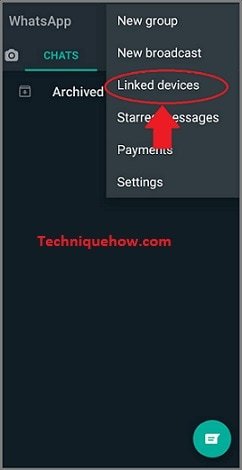
Шаг 4: После этого нажмите кнопку браузера Google Chrome, которая отобразит данные для входа на ваш компьютер.
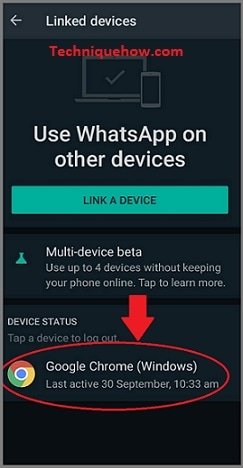
Шаг 5: Кроме того, подтвердите выход из браузера, или вы можете выйти из системы напрямую с ПК.
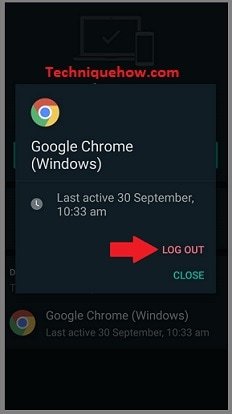
Шаг 6: В браузере WhatsApp на вашем ПК нажмите на три точки, видимые на левой панели, затем нажмите «Выход» для завершения.
Шаг 8: Кроме того, снова нажмите на три точки на телефоне и откройте «Связанные устройства» для повторного подключения.
Шаг 9. Наконец, отсканируйте QR-код телефона в браузере ПК, чтобы повторно подключить WhatsApp. Теперь вы можете скачивать свои файлы.
2. Измените свой браузер.
Это может быть причиной того, что ваш текущий браузер устарел или не поддерживает загрузку из-за ошибок.
В этом случае вы можете переключиться на разные браузеры, такие как Firefox, Google Chrome, Bing, Google, Yahoo и т. Д.
Получить доступ к WhatsApp Web в разных браузерах очень просто; просто следуйте пошаговой инструкции:
Шаг 1. Во-первых, откройте любой другой браузер, доступный на вашем компьютере, например Chrome, Safari и т. Д.
Шаг 3: Наконец, отсканируйте QR-код со своего мобильного телефона, чтобы связать устройство и войти в систему.
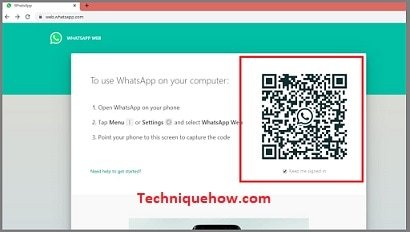
3. Отключите на время расширения браузера.
Вы можете временно отключить все расширения Chrome в своем браузере Google Chrome, потому что иногда такие расширения, как Adblock и VPN, создают проблемы при загрузке файлов.
Путем отключения решена проблема расширения, которую оно могло создать. Также вы можете скачать нужные вам файлы.
Отключить расширение браузера очень просто; просто выполните следующие шаги:
Шаг 1. Сначала откройте браузер Google Chrome.
Шаг 2: Затем нажмите «Настройка и управление Google Chrome» в правом верхнем углу, чтобы открыть инструменты.
Шаг 3: Кроме того, нажмите « Настройки ».
Шаг 4: Теперь откройте « Расширения ».
Шаг 5: Затем снимите флажок рядом с кнопкой «Включить» . Теперь сделайте это для всех расширений, чтобы временно отключить расширение.
Однако вы можете снова запустить все расширения, отметив кнопку включения.
Шаг 6: Кроме того, вам необходимо открыть WhatsApp Web в браузере.
Шаг 7: Наконец, войдите в свою сеть WhatsApp, отсканировав QR-код.
4. Очистите кеш и удалите файлы cookie.
Иногда очистка всего кеша и файлов cookie решает все проблемы. Не волнуйтесь! Удаление кеша и файлов cookie приведет к удалению только временных файлов и не приведет к удалению каких-либо сохраненных файлов и данных просмотра.
Давайте обсудим, как это сделать в браузере Google Chrome:
Шаг 1. Сначала откройте браузер Google Chrome.
Шаг 2: Во-вторых, щелкните три точки в правом верхнем углу экрана.
Шаг 3: Затем нажмите « Настройки ».
Шаг 4: После этого на следующем экране найдите и нажмите « Дополнительно ».
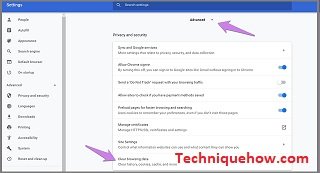
Шаг 5: Затем нажмите «Очистить данные просмотра».
Шаг 6: Кроме того, отметьте поля «Файлы cookie и другие данные сайта» и «Кэшированные изображения и файлы».
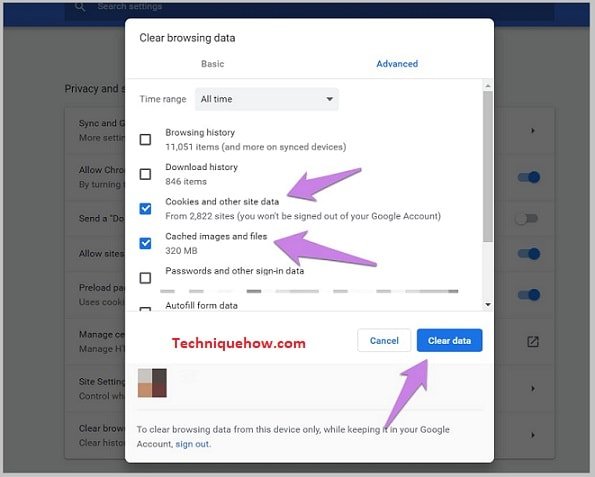
Шаг 7: Наконец, нажмите кнопку « Очистить данные », чтобы очистить кеш и удалить файлы cookie.
5. Проверьте подключение к Интернету или перезапустите маршрутизатор.
Иногда кнопка загрузки отключается из-за нестабильного подключения к Интернету на вашем компьютере. В этой ситуации вы можете после этого проверить систему и перезапустить ее, чтобы решить проблему.
Давайте обсудим некоторые шаги по проверке стабильности вашего интернета:
Шаг 1: Во-первых, откройте панель управления вашей системой.
Шаг 2: Затем нажмите «Сеть и Интернет».
Шаг 3: Далее выберите «Центр управления сетями и общим доступом».
Шаг 4: Теперь нажмите на опцию «Устранение неполадок».
Шаг 5: Затем запустите средство устранения неполадок подключения к Интернету.
Наконец, устраните эти проблемы, если они обнаружены.
Если он по-прежнему не работает, закройте маршрутизатор на 5–10 минут и перезапустите его. Это исправит все оставшиеся проблемы в сети.
Итоги:
В статье объясняются причины серого значка загрузки в сети WhatsApp, а не загрузки файлов. Вы должны использовать эти методы для решения проблемы, о которой я упоминал выше в этой статье.
Мессенджер Ватсап отлично подходит для текстовых переписок, голосовых и видеозвонков. Кроме того, в нем есть еще несколько полезных функций для общения. Одна из них – пересылка различных файлов, например, документов по работе, фотографий с отдыха, забавных видеороликов и т. д. И с этим время от времени у пользователей возникают различные трудности. В данной статье мы разберемся с ошибкой «Формат файла не поддерживается WhatsApp», что делать в такой ситуации, чем она вызвана и как ее устранить. Давайте углубимся в эту тему.
Формат файла не поддерживается в Ватсап
Встроенные алгоритмы мессенджера каждый день обрабатывают миллионы картинок и видеороликов, однако не все форматы и расширения медиафайлов ими поддерживаются. Как правило, это главная причина неполадки. Впрочем, есть вероятность того, что нестабильный интернет мешает загрузке, а также отсутствие доступа к внутренней памяти смартфона.
Как бы там ни было, на практике мы рассмотрим несколько причин невозможности загрузки медиафайлов в Ватсапе, и как их убрать.
Разрешенные форматы файлов
Как мы уже сказали, система обрабатывает медиафайлы только определенных форматов, которые были прописаны командой разработчиков. Перечислить их все не выйдет, ведь нет официальной информации, но все популярные форматы точно поддерживаются, а значит, с их пересылкой проблем не должно возникать.
Как правило, проблема с загрузкой картинок и видео встречается в Ватсапе довольно редко. В последнее время встроенные алгоритмы нездорово реагирую на формат WebM. Причем важно не только расширение ролика, но и те аудио и видеокодеки, в которых он записан.
Также есть несколько ограничений, которые влияют на удачность загрузки роликов и картинок в WhatsApp. Это:
- Размер объекта – предельный вес одного файла не должен превышать 17 МБ.
- Наличие достаточного свободного места во внутреннем хранилище устройства для автоматического сохранения медиафайлов.
- Формат обязательно должен поддерживаться приложением.
Если хотя бы одно из требований проигнорировано, то система автоматически прекращает загрузку фотографий и видео в WhatsApp.
Если с этим пока все понятно, давайте поговорим о популярных причинах ошибок, и методах их нейтрализации. Для удобства восприятия разобьем дальнейшее повествование на несколько логических блоков.
Недостаточно места в памяти устройства
Не загружаются фото в Ватсапе, а также ролики или музыка, из-за отсутствия свободного места для их автоматического сохранения в памяти смартфона. Чтобы решить этот вопрос, к проблеме нужно подойти комплексно – для начла отключить в системных настройках соответствующую функцию, а затем почистить смартфон от лишней пользовательской информации.
Однако обо всем по порядку. Для удобства восприятия разобьем дальнейшее повествование на несколько логических блоков.
Отключение функции автоматического сохранения медиафайлов
Инструкции плюс минус одинакова для двух популярных операционных систем, так что приведем одну последовательность действий:
Система автоматически внесет изменения, и теперь отправляемые и получаемые файлы не будут автоматически сохраняться в память устройства.
Инструкция для iOS примерно такая же, так что не будем тратить ваше время, а двигаемся дальше.
Очистка места в памяти телефона
Если в Ватсапе не загружаются фото, видео или другие медиафайлы, настало время очистить часть персональной информации, чтобы освободить внутреннее хранилище. Чтобы сделать это на Android-устройстве:
Кроме этого, стоит пройтись по внутреннему хранилищу через встроенный файловый менеджер с целью удалить часть персональной информации, а не только устранить часть ненужных приложений.
Чтобы удалить часть программ на iOS:

- Разблокируем смартфон и находим на рабочем столе неугодные приложения.
- Длительным тапом активируем режим редактирования (ярлыки начнут плыть).
- Активируем иконку в виде крестика в правом углу иконки программы.
- Подтверждаем серьезность намерений в системном окне и ждем завершения процедуры.
Если после всех манипуляций, не открываются фото в Ватсапе, тогда двигаемся дальше.
Другие причины сбоя загрузки
В этом подзаголовке также есть несколько причин и факторов, которые негативно влияют на процесс загрузки разных типов медиафайлов.
Для удобства восприятия разобьем дальнейшее повествование на несколько логических блоков.
Отсутствие необходимых разрешений
Если у программы нет разрешения на использование данных и файлов из внутреннего хранилища, то встроенные алгоритмы автоматически выдадут ошибку.
Чтобы проверить эту теорию:
Система автоматически внесет изменения, так что вам ничего сохранять не нужно. Сделанные действия помогут решить проблему, если картинку или видео невозможно загрузить, так как внутренняя память недоступна Whatsapp.
Некачественный интернет

Для работы встроенные алгоритмов важна скорость беспроводной точки Wi-Fi, и стабильность сети. Если одного из компонентов нет, проявляются ошибки разного рода. Поэтому проверьте настройки маршрутизатора на предмет правильного ввода MAC-адреса или маски подсети, а также баланс в личном кабинете. Правильным решением будет визуальный осмотр оптоволоконного кабеля и порта, ведущего к роутеру.
Если видимых проблем нет, свяжитесь с провайдером для выяснения ситуации на линии. Есть вероятность того, что специалисты проводят профилактические работы или работает бригада ремонтников. Если вы используете мобильный интернет, то проверьте количество доступных МБ через аналог личного кабинета, и количество средств на счету.
Если ничего не помогло, тогда двигаемся дальше.
Неправильное время и дата в настройках
Для исправления ситуации:

- Открываем системные настройки устройства
- Пролистываем страничку до нахождения вкладки «Дата и время».
- Снимаем галочку с функции, отвечающей за автоматическое определение часового пояса и времени.
- Заново их активируем.
- Вручную вводим дату и время, подтверждаем серьезность намерений.
Система автоматически внесет изменения, а вам остается проверить, как загружаются медиафайлы.
Если с этим пока все понятно, давайте поговорим о проблемах и сбоях в работе WhatsApp на iOS.
Сбой загрузки в Ватсапе на Айфоне
Как и в случае с Android OS, на Айфоне есть несколько причин и негативных факторов, которые влияют на качество и скорость загрузки картинок, видео и прочих медиафайлов.
Рассмотрим их подробнее. Для удобства восприятия разобьем дальнейшее повествование на несколько логических блоков.
Плохой интернет
Все описанное выше, касательно беспроводной сети, также актуально и для iOS. Вам все также, если вы используете мобильный интернет, важно следить за количеством доступного трафика, а также убедиться в целостности маршрутизатора, кабеля и соответствия стандарту его настроек.
Также рекомендуем проверить качество и работоспособность интернета на других программах или онлайн-сервисах, замеряющих скорость и стабильность соединения.
Если с этим пока все понятно, тогда двигаемся дальше.
Неправильная дата и время
Как и в случае с Android OS, важно проследить за параметрами даты и времени. Чтобы задать пользовательские значения для вышеназванных параметров:
Теперь можно спокойно проверять работоспособность загрузки и отображения пользовательской информации в приватных или групповых чатах WhatsApp.
Программный сбой
Если ничего из вышеперечисленного не помогло, тогда остается сделать резервную копию персональных данных, с сохранением медиафайлов, и переустановить мессенджер.
Для претворения задуманного в жизнь:
Остается активировать ярлык приложения на рабочем столе, пройти двойную аутентификацию, согласиться с предложением системы восстановить персональную информацию из резервной копии.
Завершение
Разработчики Ватсапа заложили в систему работу с определенными форматами и кодеками пользовательских медиафайлов. Однако за последнее время появились новые расширения, которые не читаются встроенными алгоритмами мессенджера. Это первая причина невозможности просмотреть картинку или запустить видео.
Альтернативные причины возникновения подобной неполадки – это некачественный или нестабильный интернет, отсутствие свободного места во внутреннем хранилище смартфона, а также неправильные настройки даты и времени. Есть вероятность того, что за ошибкой стоит несколько факторов, так что не обойтись без комплексного подхода.
Если ничего не помогло, тогда рекомендуем создать резервную копию персональной информации, и переустановить WhatsApp, скачав последнюю версию из официального магазина.

Читайте также:
